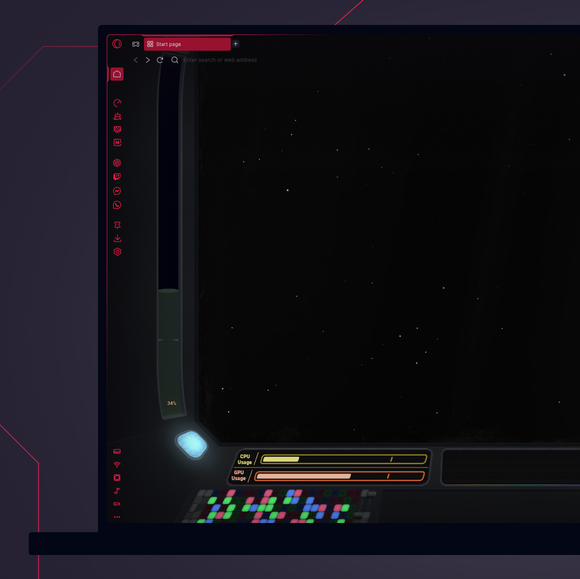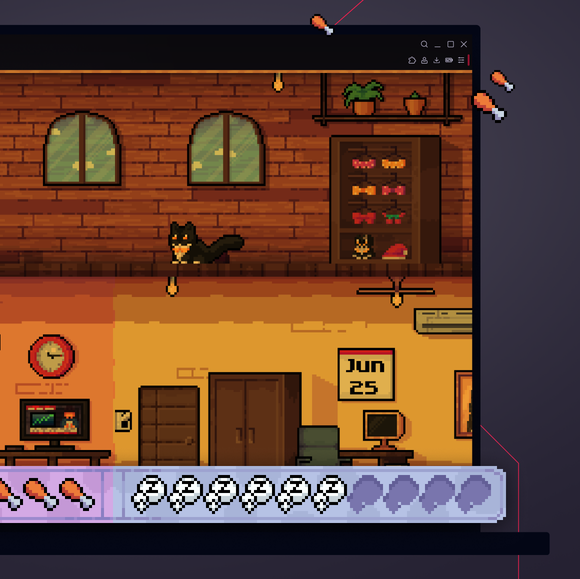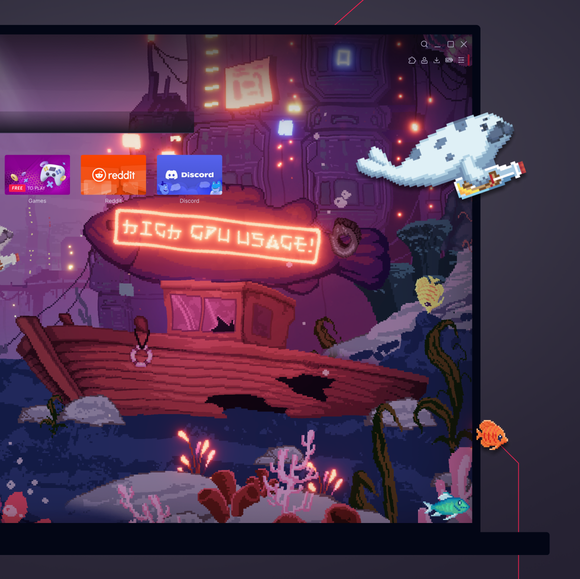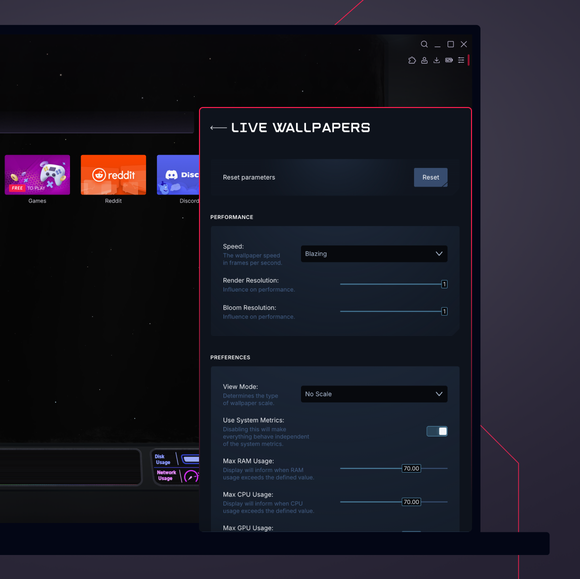Fonds d'écran en direct dans GX


Fonds d'écran vivants dans Opera GX
Dynamiques, interactifs et informatifs. Les fonds d'écran vivants sont tout sauf ennuyeux.


Laisse tomber l'ennui. Injecte un peu de vie dans ton bureau.
Comment changer de fond d'écran dans Opera GX ?
Pour modifier les fonds d'écran dans Opera GX, ouvre le navigateur et va dans le menu Configuration facile dans le coin supérieur droit. Fais défiler jusqu'à la section Fonds d'écran et sélectionne Personnalisé pour parcourir les options disponibles. Sélectionne celle qui te plaît, et le fond d'écran de ton navigateur sera instantanément mis à jour avec le fond d'écran que tu as choisi.
Comment obtenir des fonds d'écran animés dans Opera GX ?
Pour obtenir des fonds d'écran animés dans Opera GX, rendez-vous dans le menu Configuration facile, basculez sur Fonds d'écran, et sélectionnez Personnalisé. Sélectionne celui qui t'attire, ou appuie sur Get more pour parcourir la GX Store pour d'autres fonds d'écran animés uniques et gratuits provenant à la fois d'Opera GX et d'utilisateurs de GX.
Comment ajouter des fonds d'écran personnalisés dans Opera GX ?
Pour ajouter des fonds d'écran personnalisés à Opera GX, va dans le menu Configuration facile et bascule sur Fonds d'écran. De là, sélectionne Personnalisé et clique sur l'option pour Ajouter ton fond d'écran. Tu peux alors choisir un fichier image sur ton ordinateur pour l'utiliser comme nouveau fond d'écran personnalisé.
Où sont stockés les fonds d'écran d'Opera GX ?
Les fonds d'écran d'Opera GX sont stockés dans le navigateur lui-même. Les fonds d'écran personnalisés que tu ajoutes sont enregistrés localement sur ton appareil, généralement dans tes fichiers utilisateur ou dans le dossier des téléchargements. L'emplacement exact peut varier en fonction de ton système d'exploitation et de l'endroit où tu as enregistré le fichier image à l'origine. Si tu cherches des fonds d'écran en direct, tu peux les parcourir et les télécharger directement depuis le GX.Store sous Mods > ; Live Wallpaper.
Quels autres modules puis-je ajouter à mon navigateur Opera GX ?
En plus des fonds d'écran GX moddés, il y a des tas d'autres mods que tu peux ajouter à ton navigateur GX. L'équipe GX et la communauté GX dans son ensemble en ajoutent tous les jours, comme par exemple :
Tu mérites un meilleur navigateur